
MANUAL DE INSTRUCCIONES
DNN990HD/ DNN770HD
SISTEMA DE NAVEGACIÓN CONECTADO

MANUAL DE INSTRUCCIONES
SISTEMA DE NAVEGACIÓN CONECTADO
Puede ajustar los parámetros de la cámara.
 ] en cualquier pantalla.
] en cualquier pantalla.Aparece la pantalla SETUP.
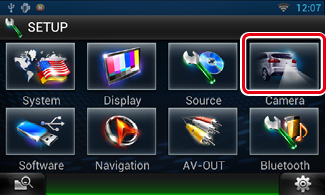
Aparece la pantalla Camera SETUP.
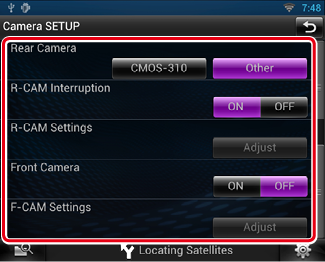
|
Rear Camera/ Cámara trasera*1*4 |
|
Seleccione el tipo de cámara de visión trasera que se utilizará. CMOS-310: Cuando la serie CMOS-310/CMOS-300 con el ajuste ID 1 está conectada. Other/Otros (predeterminado): Cuando está conectada otra cámara. |
|
R-CAM Interruption/ Interrupción de CAM-TR |
|
Configure un método para cambiar la visualización. Los valores de ajuste son ON y OFF. ON: Pasa a la vista trasera de la videocámara al cambiar a rebobinado o pulsar el botón <NAV> durante 1 segundo. OFF (predeterminado): Pasa a la vista trasera de la videocámara al pulsar el botón <NAV> durante 1 segundo. |
|
R-CAM Settings/ Ajuste de cámara trasera*2*4 |
|
Ajuste la serie CMOS-310/CMOS-300 con el ID 1 configurado. Para más detalles, consulte el manual de instrucciones de su cámara. |
|
Front Camera/ Cámara delantera*1*4 |
|
Active este ajuste cuando se haya conectado la serie CMOS-310/CMOS-300 con el ID 2 seleccionado. Los valores de ajuste son ON y OFF. La opción predeterminada es "OFF". |
|
F-CAM Settings/ Ajustes de cámara delantera*3*4 |
|
Ajuste la serie CMOS-310/CMOS-300 con el ID 2 configurado. Para más detalles, consulte el manual de instrucciones de su cámara. |
*1 Estas opciones solo se pueden ajustar cuando está activado el freno de estacionamiento.
*2 Este ajuste puede modificarse solo cuando el freno de estacionamiento está aplicado y se ha seleccionado la serie CMOS-310/CMOS-300.
*3 Estas opciones solo se pueden ajustar cuando está activado el freno de estacionamiento y la "Front Camera" (Cámara Frontal) está en "ON".
*4 DNN990HD únicamente